您所在的位置: 首页 > 教程首页 > 系统工具 > win7开机速度优化
系统用久了大家都会发现一个问题,开机速度变的越来越慢了,这并不是因为计算机的硬件出了毛病。导致开机速度慢得原因有很多,开机启动程序越来越多这是第一点。
开机启动项过多往往是影响开机速度的罪魁祸首,并且很多情况下,用户并不知道哪些是开机启动项,并且部分软件是默认开机启动,除非单独进行设置才行。除此之外,开机启动项中必然包括系统的必要内容,比如桌面、任务栏等。而安装的软件,有一些例如杀毒软件自动启动也就无所谓了,有一些软件不常用,并且完全没必要开机启动,就可以删除掉,这样会很大程度上提升电脑的开机速度。
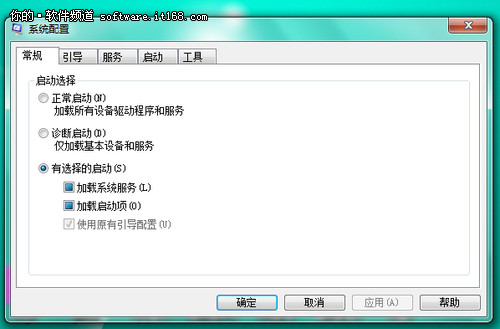
▲修改启动项可以达到事半功倍的效果
修改启动项的方法十分简单,用我们熟知的组合键 WIN+R,打开运行窗口,然后输入msconfig,单击确定,这时会打开系统配置窗口,在常规选项卡中的启动选择下面,选择选择性启动,系统服务是必须的,然后可以根据后面的选项卡来调整我们需要修改的启动项,单击确定退出后,重启计算机就完成了。
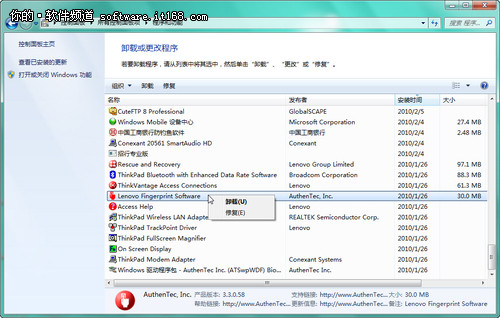
▲不需要的软件就卸载了吧
除了关闭部分开机启动项之外,还有一个类似的原因,就是安装的软件过多。大部分软件都是经过安装程序,然后注册到电脑的注册表中,然后完成安装,有一些软件时直接解压缩就可以运行的。安装的软件过多,导致系统注册表内容过多,开机的时候自然负载就大,所以将一些不用的软件卸载掉,也可以提升电脑的开机速度,并且还可以提升运行速度。如果怕删除的软件以后还要用,那么保留一个安装程序就可以了。
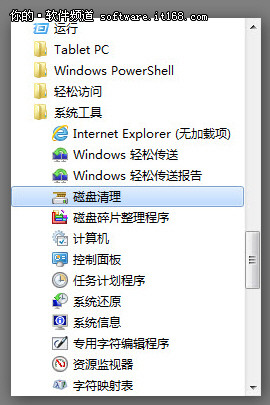
磁盘清理 把空间利用好
另外一个方法,对磁盘进行清理。硬盘中有包括已删除的文件,以及各种缓存文件,这些文件及占用地方又不会被看到,并且一般情况下不可以选择性删除,但是通过磁盘清理,可以把这些垃圾清除,从而减轻硬盘的负担,起到提高计算机运行速度的效果。
方法也十分简单,在开始菜单中的附件选项中,有名为“系统工具”的选项,他得下一级选项“磁盘清理”就是所要用到的工具。运行磁盘清理后,电脑自己就会帮助分析哪些文件时没用的,可以被删除的。并且在扫描完后,会弹出窗口供用户选择,如果不介意都删除了,可以直接点确定按钮。
与磁盘清理类似的一种方法叫做磁盘整理,与“磁盘清理”选项的位置挨着,叫做“磁盘碎片整理”。这个功能主要是分析和整理磁盘空间,不过运行起来时间很长,所以还是耐心等待吧。
其余的小的方法,比如删除IE的缓存文件啊,将桌面图标尽可能缩减啊,都是可以略微提升电脑运行速度的,虽然效果不显著,但是定期的对这些进行设置,对于电脑来说有利无害。
上述的都是在讲怎么不借助软件来对电脑的运行速度进行提升,当然,也可以使用目前比较主流的优化软件对win7来进行优化,例如Windows优化大师,鲁大师、QQ电脑管家等等,其中也包括磁盘整理和清理的选项,对于不太精通电脑的用户来说是个不错的选择,一键操作很方便,不过使用前还是要仔细看看不同软件处理时的功能,以免误删很多重要信息。
Win7系统本身比XP等系统更加先进,并且包括视觉和运行效果都有质的提升,所以对于电脑的负载就相对大一点,定期的对电脑内部进行整理,不仅有利于提高开机速度,并且这也是保养电脑的一招哦。
再重启一下计算机,电脑是不是还没等你接完水就已经等着你操作了呢,开机先人一步的感觉的确很棒吧。
















